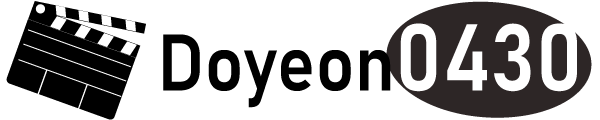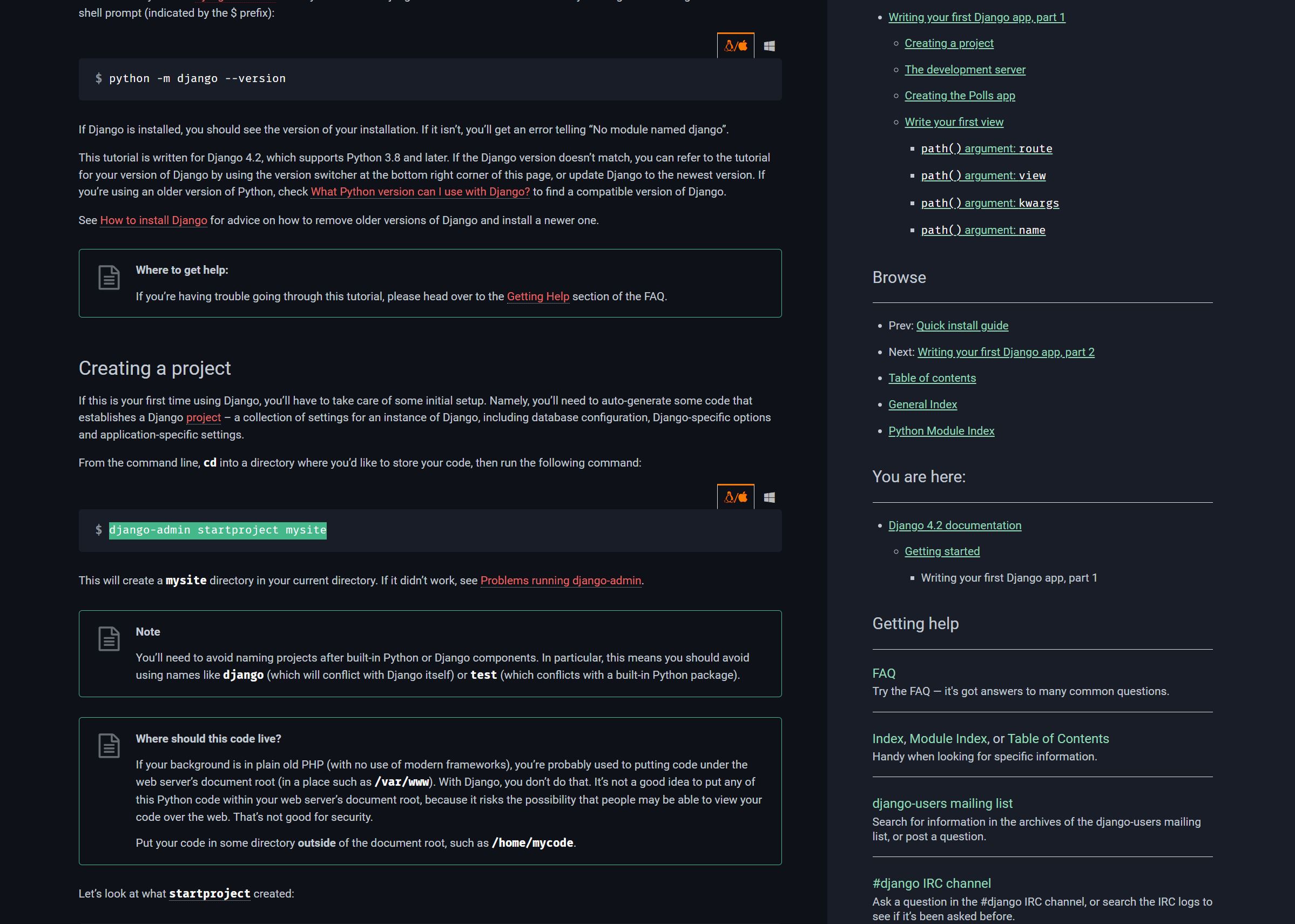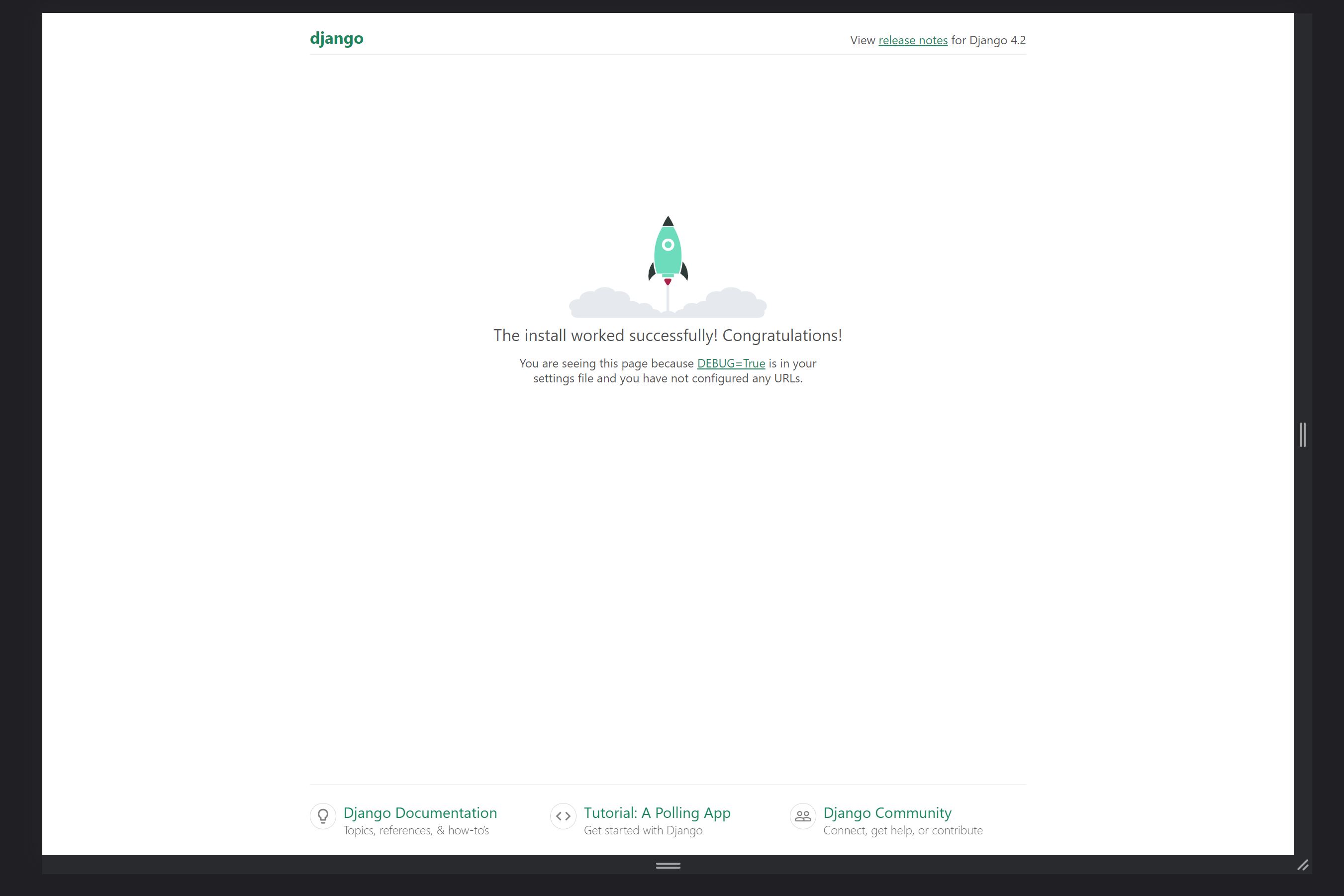Django 포스팅
Doyeon0430 | 2023년 06월 26일

이번시간에는 django 공식 홈페이지에서 제공하는 도큐멘터 문서로 디장고를 설치하고 서버를 생성하는 방법까지 알아보도록 하겠습니다.
장고란 파이썬 기반 웹 프레임워크로 MVC 방식과 admin 관리자를 제공해 초보자들도 쉽게 데이터베이스를 사용할 수 있는 도구입니다.
공식문서 : Django 공식 문서
한 컴퓨터 내에서 여러개의 프로젝트를 제작할 때 오류를 방지하기 위해 버전을 통일시켜야합니다.
하지만 통일시키는게 너무 번거로운 일이며 이런 문제를 해결해주기 위해 파이썬에서는 가상환경을 제공하고 있습니다.
지금부터 가상환경을 설치해보겠습니다.
참고문서 : 파이썬 venv 설치법
CMD 입력창
C:\studiovenvs> python -m venv studio-env
C:\studiovenvs> cd studio-env
C:\studiovenvs\studio-env> cd Scripts
C:\studiovenvs\studio-env\Scripts> activate
(studio-env) C:\studiovenvs\studio-env\Scripts>여러분이 원하시는 경로에다 폴더를 만들고 내부에 다음과 같은 명령어를 입력하세요.
가상환경을 설치하는 과정이며 저 폴더안에 모든 패키지를 저장할 수 있습니다.
가상환경은 다음과 같이 맨 앞줄에 (폴더명)가 뜨면 성공입니다.
CMD 입력창
(studio-env) C:\studiovenvs\studio-env\Scripts>python
Python 3.10.11그리고 컴퓨터에 파이썬 설치가 안되어있다면 설치해주시기 바랍니다.
이제 가상환경에 진입했습니다.
장고 프로젝트를 만들기위해 새로운 폴더를 생성해야합니다.
저는 studiobeast라는 폴더로 진행하겠습니다.
CMD 입력창
(studio-env) C:\>cd studiobeast
(studio-env) C:\studiobeast>cd studio
(studio-env) C:\studiobeast\studio>django-admin startproject mysite
(studio-env) C:\studiobeast\studio>dir
2023-06-26 오후 02:38 <DIR> .
2023-06-26 오후 02:38 <DIR> ..
2023-06-26 오후 02:39 <DIR> mysite
0개 파일 0 바이트
3개 디렉터리 751,247,695,872 바이트 남음studiobeast에 들어가시고 깃 관리를 위해 한번 더 studio 폴더를 만듭니다.
그리고 이곳에다가 장고 프로젝트를 설치하시면 됩니다.
가이드북에 나와있는대로 코드를 복사해서 붙여넣으면 간단하게 설치할 수 있어요.
마지막 단계입니다.
처음에 만든 가상환경에 장고 프로젝트가 설치되었기에 실행만하면 됩니다.
아주 간단하며 127.0.0.1에 8000번 포트로 자신의 호스트를 불러오겠습니다.
CMD 입력창
(studio-env) C:\studiobeast\studio>cd mysite
(studio-env) C:\studiobeast\studio\mysite>python manage.py runserver
Watching for file changes with StatReloader
Performing system checks...
System check identified no issues (0 silenced).
You have 18 unapplied migration(s). Your project may not work properly until you apply the migrations for app(s): admin, auth, contenttypes, sessions.
Run 'python manage.py migrate' to apply them.
June 26, 2023 - 15:09:31
Django version 4.2.2, using settings 'mysite.settings'
Starting development server at http://127.0.0.1:8000/
Quit the server with CTRL-BREAK.다음과 같이 입력하면 서버가 실행된겁니다.
이제 https://127.0.0.1:8000/을 브라우저 url창에 입력하세요.
아래와 같은 결과화면이 나온다면 성공적으로 설치 된 겁니다.
글을 마치며 파이썬 기반 웹 프레임워크인 디장고를 배우면서 가상환경 설정과 공식문서로 설치하는 방법까지 알아보았습니다.
댓글 (0)
간편 댓글 작성